生産管理過程中, "生産計劃"表中周六周日兩列資料往往由于假期或者大小周原因, 無法随時高亮顯示, 或者需要浪費大量人力去手動編輯 (資料超過上千行時耗費精力更大), 造成的結果使操作者苦不可言且效率低下.
如果你是一個不甘于因做重複工作而想突破自己的人, 絕對是個不錯的選擇, 具體操作如下:
1. 首先 我們拿到的生産計劃表如下圖所示 (實際上你用的和我們的案例會千差萬别, 但不重要, 操作方法是一緻的)
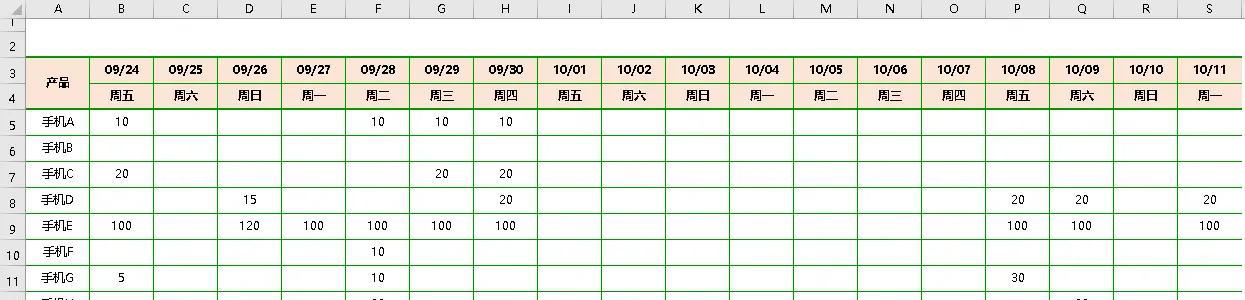
隻是個例子!!!
因為面臨十一國慶小長假, 9月份一開始安排調休, 但是如 C列 (9/25日) 周六不上班, 無安排生産, 但無法第一時間明白, 可視化效果不好~
當然我們可以通過選擇 C5:C13, I5:O13, R5:R13 範圍後, 通過選擇顔色的方式給區域增加上顔色, 如下圖
計劃跨度小或者資料少時可以操作,但是不利于可持續使用
但這樣也有問題, 此次案例隻有14行, 實際應用過程資料會遠遠大于次資料 (超過1000行, 5000行 等), 選擇時往下拖動可能已要使你放棄了, 況且要選擇無數次, 每周末都要選擇
2. 滑鼠拖動選擇 A5:R13 範圍 (想要增加格式的區域, 也可以Ctrl+A (全選)), 選擇 條件格式 – 建立規則
3. 選擇 "使用公式确定要設定格式的單元格", 并在規則中輸入 =A$2=”休息日”, 點選确定
注意:
- 使用A2 單元格設定規則, 請注意選擇的範圍是A5:R13, 設定公式用的"代表單元格"一定要是選擇範圍的首行或者首列的某一個單元格
- A$2 是整列增加顔色, $A2 是整行增加顔色
4. 在表格第2行中輸入 “休息日”後最終效果如下
隻需要在設定條件格式時選擇一次區域, 且調整好”休息日”所在的單元格就可以了, 休息日内容錄入可以配合 下拉菜單 或者利用IF公式自動錄入當第3行時間為周六或周日時單元格内容 =休息日, 如果這樣不好看,可以将 休息日 換成其他符号也可以,當然條件格式也得同步修改!
方法有很多, 期待大家一起開發!
個人感覺這種方法比較簡單,程式運作負擔也小,其他方法也有,但有點複雜,大家如有好方法歡迎留言交流,學習是在不斷練習中學到的,期待大家一起交流。